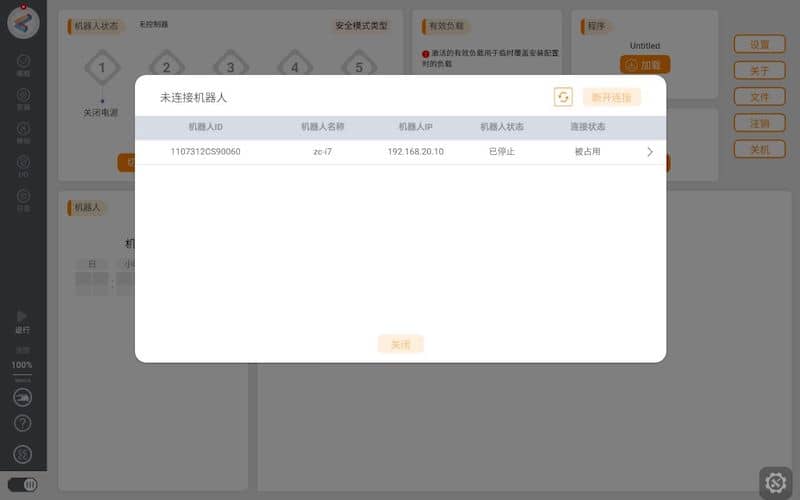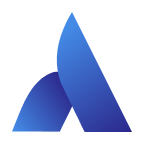Appearance
无线路由器DHCP服务
在无线示教器初次使用时会有一个初始化网络问题,本教程在局域网络下使用无线路由器外接交换机, 使用无线路由器的DHCP服务自动分配控制柜IP。
使用设备
- 小米无线路由器
- AUBO标准控制柜
- 网线
- 笔记本电脑
- 平板
- 交换机
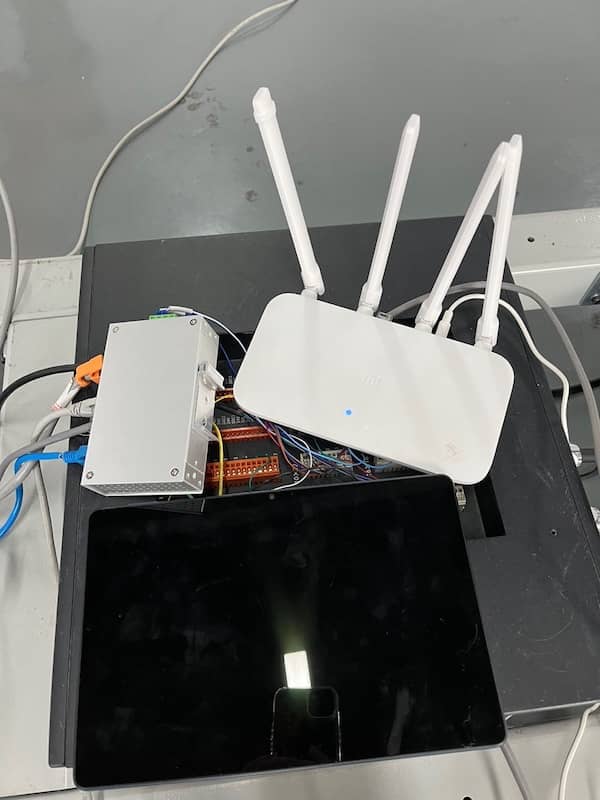
操作步骤
1.1 查看控制柜系统的网卡信息
使用网络命令ifconfig,查看网卡信息、IP、网关等相关信息
主要查看使用的外部网口使用的网卡,默认为enp1s0。
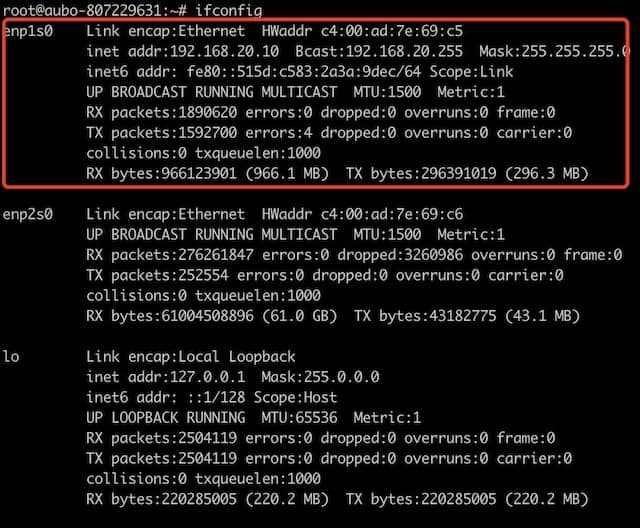
1.2 修改控制柜系统的网络模式
如果刚装好的Linux系统是可以不做更改的,如果是已经连接过其他的网关/路由器设备,需要变更dhcp网络模式
- 使用命令
vi /etc/network/interfaces进入网口配置文件编辑,使用A/ins键盘按键进入编辑
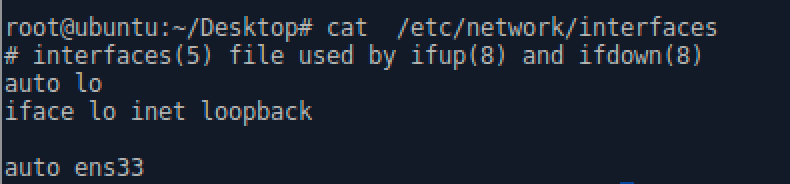
- 将 dhcp的配置 追加到 图中网口配置信息 后面,参考下面的内容
# interfaces(5) file used by ifup(8) and ifdown(8)
auto lo
iface lo inet loopback
auto enp1s0
iface enp1s0 inet dhcp- 使用
Esc退出编辑模式,再使用:,输入wq进行保存退出 - 使用命令
sudo /etc/init.d/networking restart进行网口重启 - 使用命令
sudo /etc/init.d/resolvconf restart进行dns重启
1.3 设置无线路由器配置
下面以小米无线路由器举例
- 首次进入小米路由器默认地址是 miwifi.com/ ,一直下一步就行,密码自定义设置,工作模式使用DHCP。
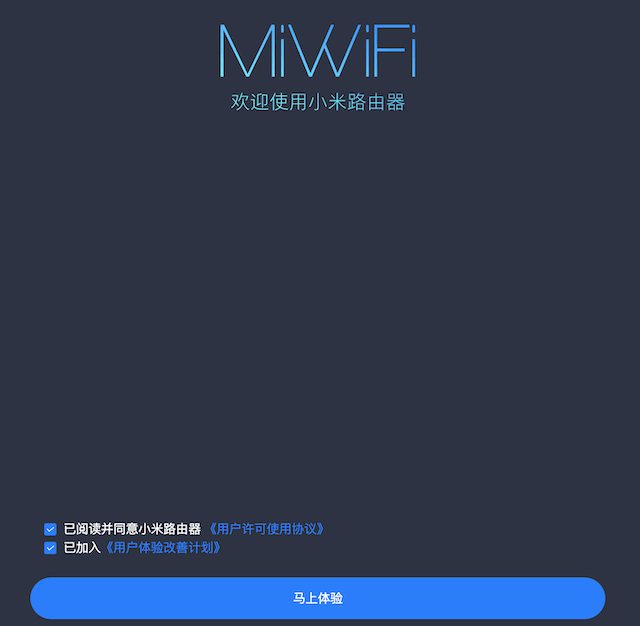
- 设置好进入路由器后台系统,小米默认为
192.168.31.1,登入使用上一步设置的密码。 - 进入 【常用设置】 - 【局域网设置】 菜单界面。
- 开启DHCP服务,设置局域网IP地址,建议设置
192.168.10.1,方便接入PLC的设备。
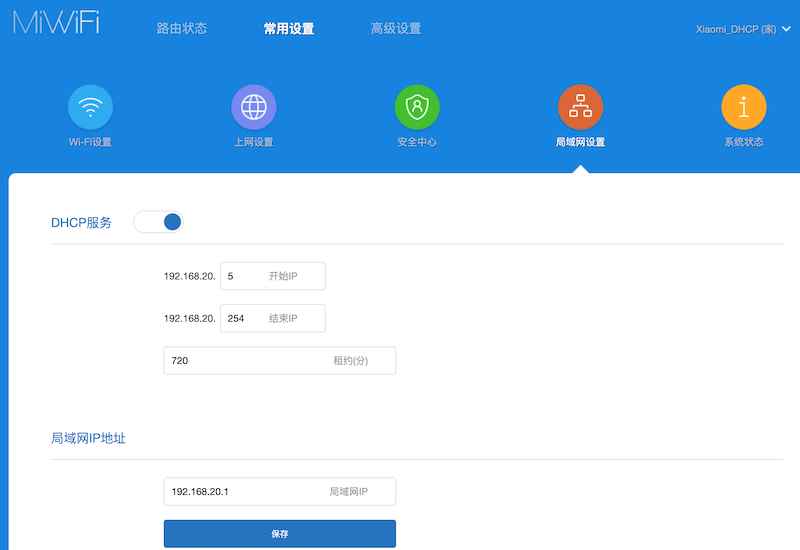
- 建议在【常用设置】 - 【Wi-Fi设置】 使用Wi-Fi双频合一,减少无线信号。
1.4 使用平板连接机器人
- 将平板连接到已经设置好到DHCP的无线路由器信号源。
- 打开 【遨博STUDIO】 软件进入连接,连接此台机器人设备。
- 将机器人做好对应名称修改方便切换连接。